|
HAPPY 2019
 Version française Version française

Merci Annie pour la permission de traduire tes tutoriels

Ce tutoriel a été créé avec Corel2018 et traduit avec CorelX7, mais il peut également être exécuté avec les autres versions.
Suivant la version utilisée, vous pouvez obtenir des résultats différents.
Depuis la version X4, la fonction Image>Miroir a été remplacée par Image>Renverser horizontalement,
et Image>Renverser avec Image>Renverser verticalement.
Dans les versions X5 et X6, les fonctions ont été améliorées par la mise à disposition du menu Objets.
Avec la nouvelle version X7, nous avons encore Image>Miroir et Image>Renverser/Retourner, mais avec nouvelles différences.
Voir les détails à ce sujet ici
Certaines dénominations ont changées entre les versions de PSP.
Les plus frequentes dénominations utilisées:


Traduction en italien ici
vos versions ici
Nécessaire pour réaliser ce tutoriel:
Matériel ici
Merci pour le tube Martine (Lecture 33)
(dans cette page vous trouvez les liens aux sites des tubers.
Modules Externes.
consulter, si nécessaire, ma section de filtre ici
Alien Skin Eye Candy 5 Impact - Glass ici
Mehdi - Fur 2 ici

en fonction des couleurs utilisées, vous pouvez changer le mode mélange et l'opacité des calques.
Placer le preset  dans le dossier du filtre Alien Skin Eye Candy 5 Impact>Settings>Glass. dans le dossier du filtre Alien Skin Eye Candy 5 Impact>Settings>Glass.
En cliquant sur le preset une ou deux fois (selon vos réglages) automatiquement il se placera directement dans le dossier Settings de Alien Skin Eye Candy.
pourquoi un ou deux clic voir ici
Placer les sélections dans le dossier Sélections.
1. Ouvrir une nouvelle image transparente 650 x 500 pixels.
2. Placer en avant plan la couleur claire #954b23,
et en arrière plan la couleur foncée #080806.
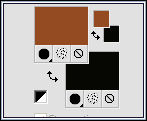
Remplir  l'image transparente avec la couleur d'arrière plan. l'image transparente avec la couleur d'arrière plan.
3. Sélections>Sélectionner tout.
Ouvrir le tube L33F2917102016, effacer le watermark et Édition>Copie
minimiser le tube
Revenir sur votre travail et Édition>Coller dans la sélection.
Sélections>Désélectionner tout.
4. Effets>Effets d'image>Mosaïque sans jointures, par défaut.

5. Réglage>Flou>Flou radial.

6. Effets>Effets de bords>Accentuer davantage.
7. Sélections>Charger/Enregistrer une sélection>Charger à partir du disque.
Chercher et charger la sélection happy2019-1-cre@nnie.
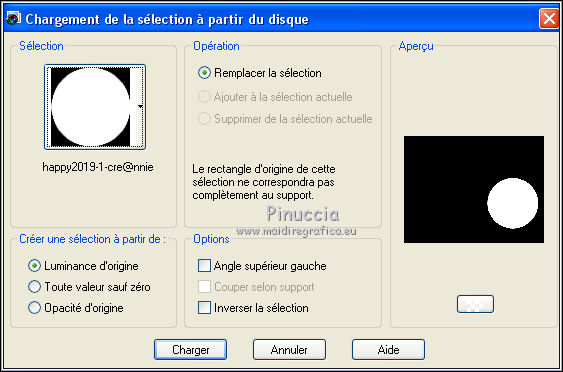
Sélections>Transformer la sélection en calque.
Sélections>Désélectionner tout.
8. Effets>Effets d'image>Mosaïque sans jointures.
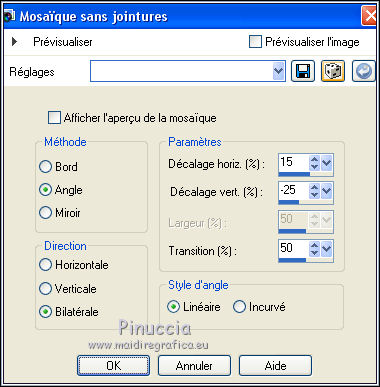
9. Effets>Effets 3D>Ombre portée, couleur noire.
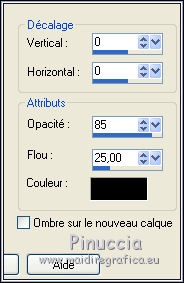
10. Calques>Dupliquer.
Image>Miroir.
11. Vous positionner sur le calque central (Sélection transformée)
Image>Renverser.
12. Image>Ajouter des bordures, symétrique décoché, couleur d'arrière plan.

13. Effets>Effets d'image>Mosaïque sans jointures, comme précédemment.
14. Calques>Nouveau calque raster.
Sélections>Charger/Enregistrer une sélection>Charger à partir du disque.
Chercher et charger la sélection happy2019-2-cre@nnie.
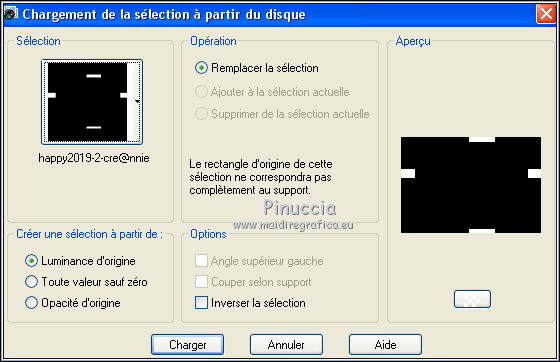
Remplir  la sélection avec la couleur d'avant plan. la sélection avec la couleur d'avant plan.
15. Réglage>Ajouter/Supprimer du bruit/Ajouter du bruit.

Sélections>Désélectionner tout.
16. Calques>Dupliquer.
Effets>Effets de réflexion>Miroir rotatif.
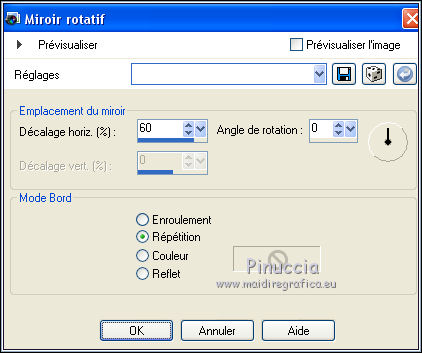
17. Sélections>Charger/Enregistrer une sélection>Charger à partir du disque.
Chercher et charger la sélection happy2019-3-cre@nnie.

Presser CANC sur le clavier 
Sélections>Désélectionner tout.
18. Image>Rotation libre - 90 degrés à gauche.

19. Effets>Effets d'image>Décalage.
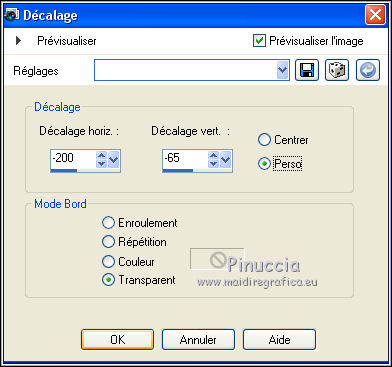
20. Calques>Duliquer.
Image>Miroir.
Calques>Fusionner>Fusionner le calque de dessous.
21. Effets>Effets 3D>Ombre portée, comme précédemment.
22. Image>Ajouter des bordures, symétrique décoché, couleur d'avant plan.
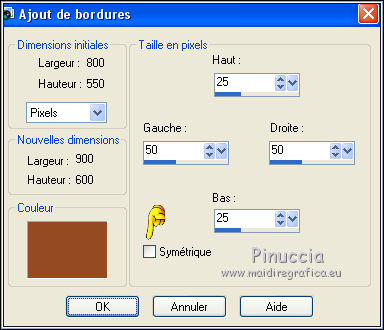
23. Effets>Effets d'image>Mosaïque sans jointures.
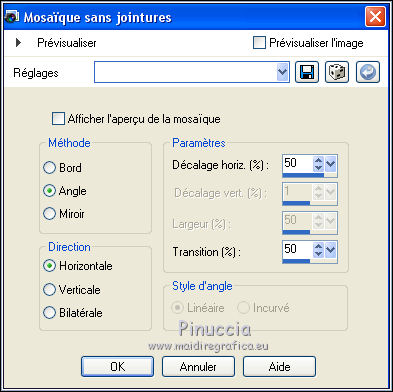
24. Activer l'outil Baguette magique 

et cliquer sur les bords en haut et en bas pour les sélectionner.
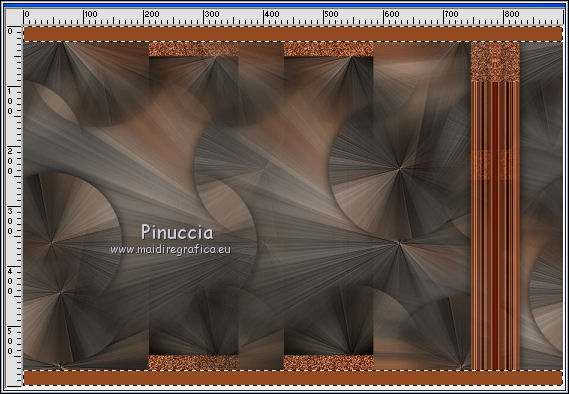
25. Calques>Nouveau calque raster.
Remplir  la sélection avec la couleur d'arrière plan. la sélection avec la couleur d'arrière plan.
26. Réglage>Ajouter/Supprimer du bruit/Ajouter du bruit, comme précédemment.
27. Placer le calque en mode Lumière dure.
28. Effets>Effets 3D>Ombre portée, comme précédemment.
29. Vous positionner sur le calque du bas de la pile.
Sélections>Charger/Enregistrer une sélection>Charger à partir du disque.
Chercher et charger la sélection happy2019-4-cre@nnie.
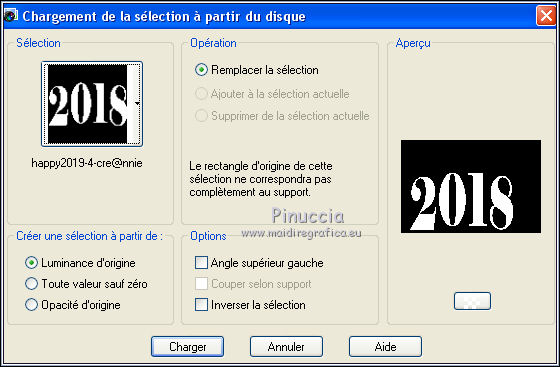
Sélections>Transformer la sélection en calque.
Effets>Effets de bords>Accentuer davantage.
30. Effets>Effets 3D>Ombre portée, couleur noire.

Sélections>Désélectionner tout.
31. Placer le calque en mode Fondu et réduire l'opacité à 35%.
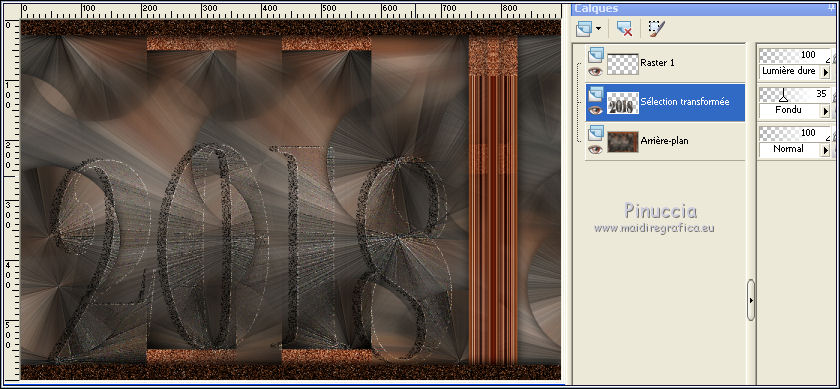
32. Vous positionner sur le calque du bas de la pile.
Sélections>Charger/Enregistrer une sélection>Charger à partir du disque.
Chercher et charger la sélection happy2019-5-cre@nnie.

Sélections>Transformer la sélection en calque.
Effets>Effets de bords>Accentuer davantage.
33. Effetti>Plugins>Alien Skin Eye Candy 5 Impact - Glass.
Sélectionner le preset happy2019-cre@nnie
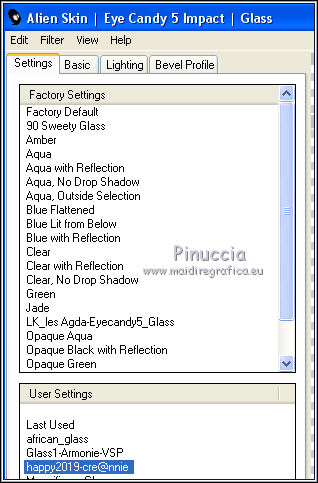
Ci-dessous les réglages, en cas de problèmes avec le preset.
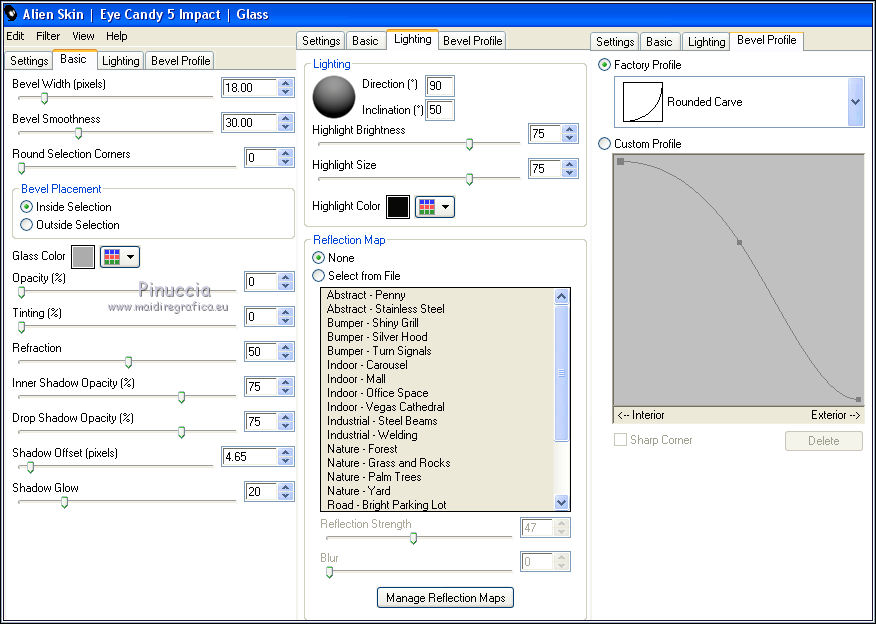
34. Sélections>Modifier>Sélectionner les bordures de la sélection.

Remplir  la sélection avec la couleur d'arrière plan. la sélection avec la couleur d'arrière plan.
35. Réglage>Ajouter/Supprimer du bruit/Ajouter du bruit, comme précédemment.
Sélections>Désélectionner tout.
36. Effets>Effets 3D>Ombre portée, couleur noire.
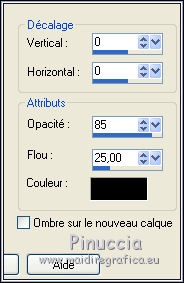
37. Ouvrir tekst happy-new-year - Édition>Copier.
Revenir sur votre travail et Édition>Coller comme nouveau calque.
38. Presser sur le clavier la touche K pour activer l'outil Sélecteur 
et placer Position horiz.: 138,00 et Position vert.: 103,00.
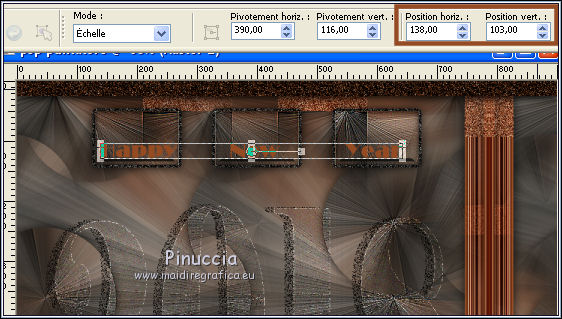
Touche M pour désélectionner l'outil.
39. Réglage>Ajouter/Supprimer du bruit/Ajouter du bruit.
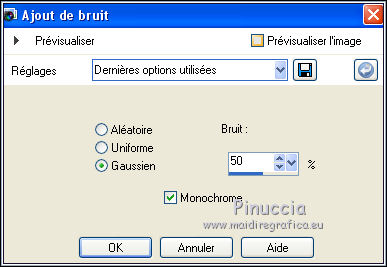
Effets>Effets de bords>Accentuer.
40. Effets>Effets 3D>Ombre portée, couleur noire.

41. Calques>Nouveau calque raster.
Activer l'outil Sélection 
(peu importe le type de sélection, parce que avec la sélection personnalisée vous obtenez toujours un rectangle),
cliquer sur Sélection personnalisée 
et setter ces paramètres.
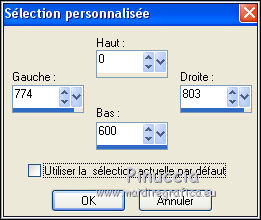
Remplir  la sélection avec la couleur d'arrière plan. la sélection avec la couleur d'arrière plan.
Sélections>Désélectionner tout.
42. Image>Rotation à gauche.
Effets>Effets de distorsion>Vagues.
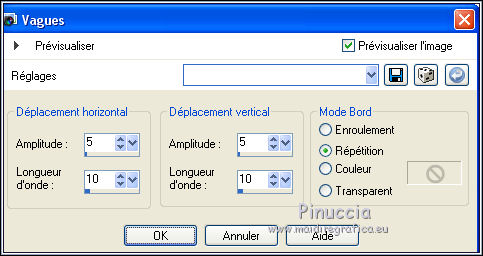
Image>Rotation à droite.
43. Effetti>Plugins>Mehdi - Fur 2.
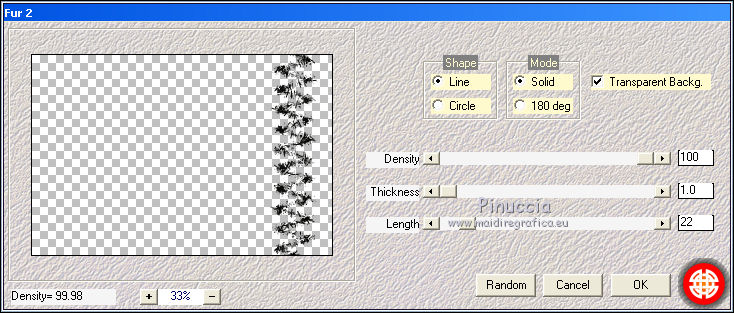
44. Calques>Fusionner>Calques visibles.
45. Calques>Dupliquer.
Image>Redimensionner, à 85%, redimensionner tous les calques décoché.
46. Touche K pour activer l'outil Sélecteur 
et placer Position horiz.: 116,00 et Position vert.: 16,00.
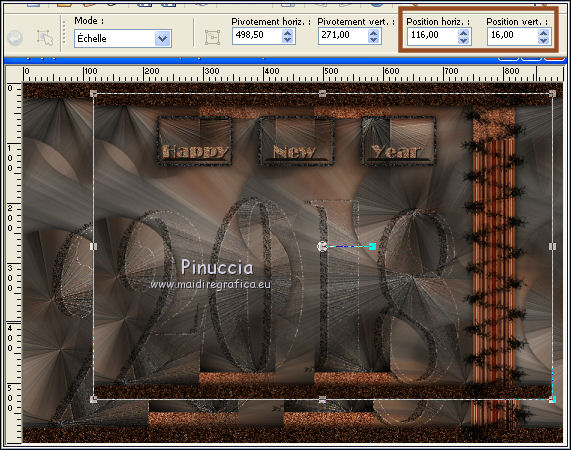
Touche M pour désélectionner l'outil.
47. Effets>Effets 3D>Ombre portée, couleur noire.
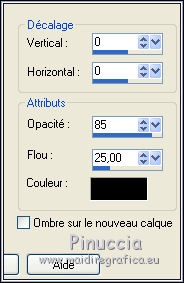
48. Vous positionner sur le calque du bas de la pile.
Réglage>Flou>Flou gaussien - rayon 15.

49. Ouvrir le tube 2019 - Édition>Copier.
Revenir sur votre travail et Édition>Coller comme nouveau calque.
Calques>Agencer>Placer en haut de la pile.
50. Touche K pour activer l'outil Sélecteur 
et placer Position horiz: 452,00 et Position vert.: 388,00.
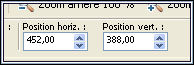
Touche M pour désélectionner l'outil.
51. Réglage>Ajouter/Supprimer du bruit/Ajouter du bruit, comme précédemment.
52. Effets>Effets 3D>Ombre portée, couleur noire.

53. Activer à nouveau le tube L33F2917102016 - Édition>Copier.
Revenir sur votre travail et Édition>Coller comme nouveau calque.
Image>Redimensionner, à 70%, redimensionner tous les calques décoché.
Image>Miroir.
Déplacer  le tube en bas à gauche. le tube en bas à gauche.
54. Effets>Effets 3D>Ombre portée, couleur noire.
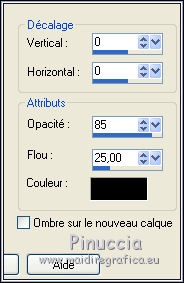
55. Signer votre travail sur un nouveau calque.
56. Image>Ajouter des bordures, 1 pixel, symétrique, couleur d'arrière plan.
57. Image>Redimensionner, 800 pixels de largeur, redimensionner tous les calques coché.
Enregistrer en jpg.
Le tube de cette version est de Mina

vos versions ici

Si vous avez des problèmes, ou des doutes, ou vous trouvez un link modifié, ou seulement pour me dire que ce tutoriel vous a plu, vous pouvez m'écrire.
25 Octobre 2018
|
 Version française
Version française





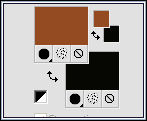
 l'image transparente avec la couleur d'arrière plan.
l'image transparente avec la couleur d'arrière plan.

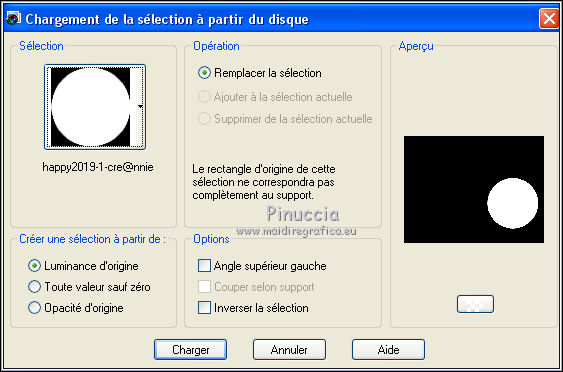
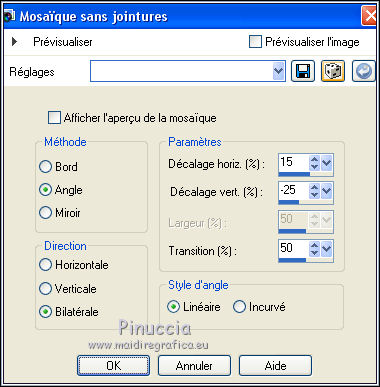
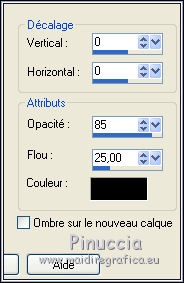

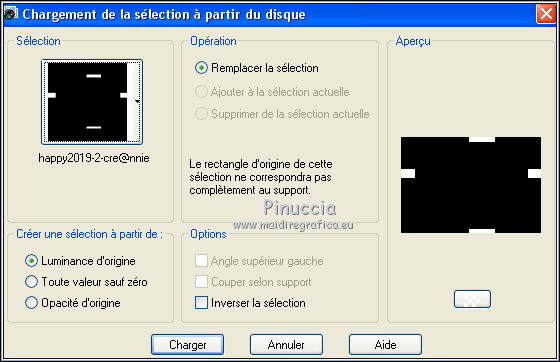

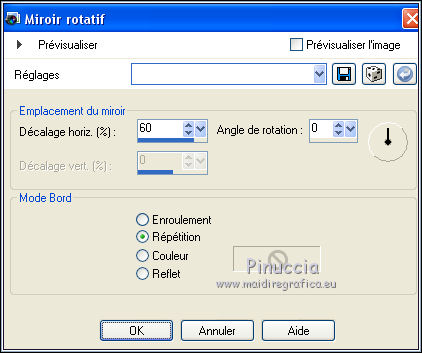



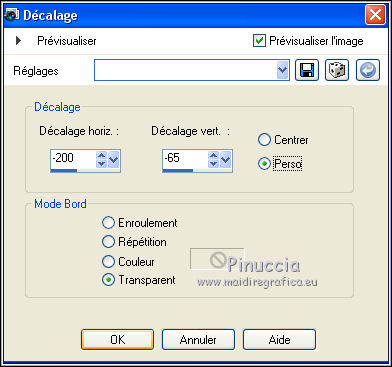
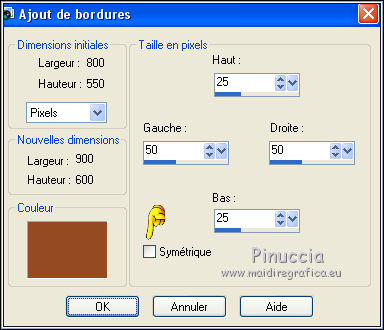
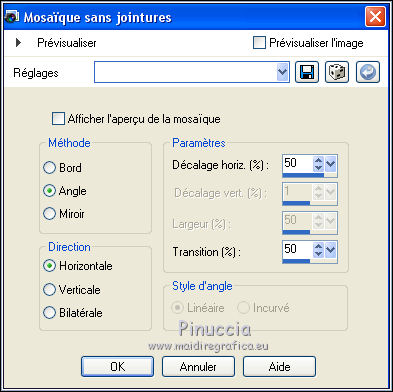


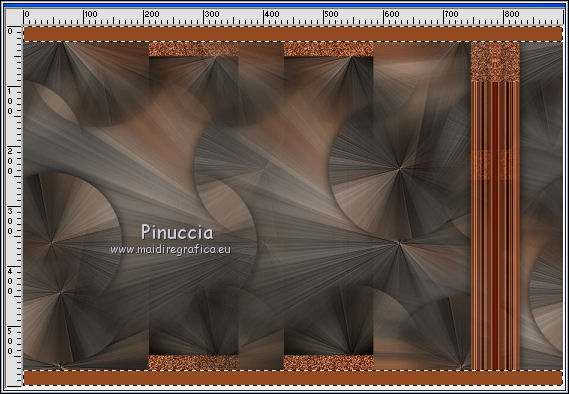
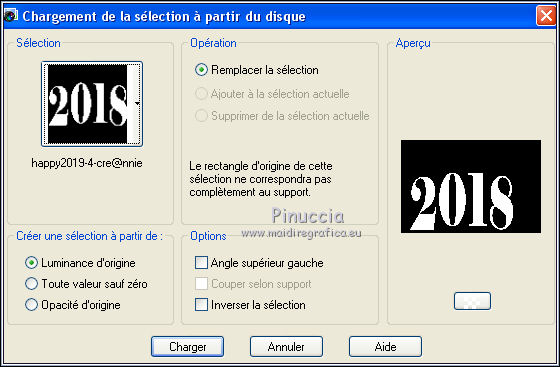

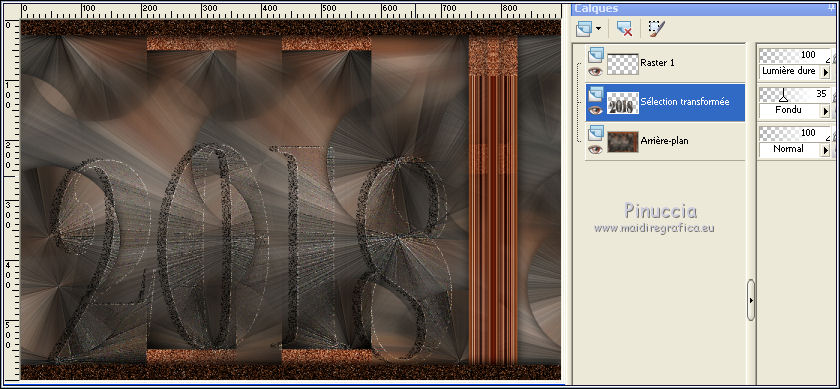

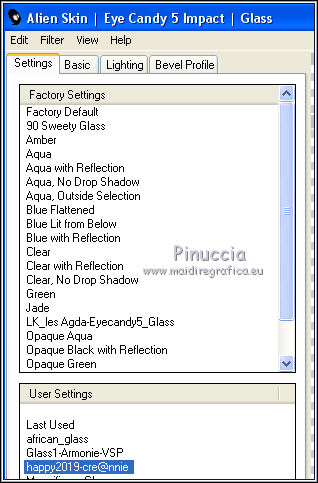
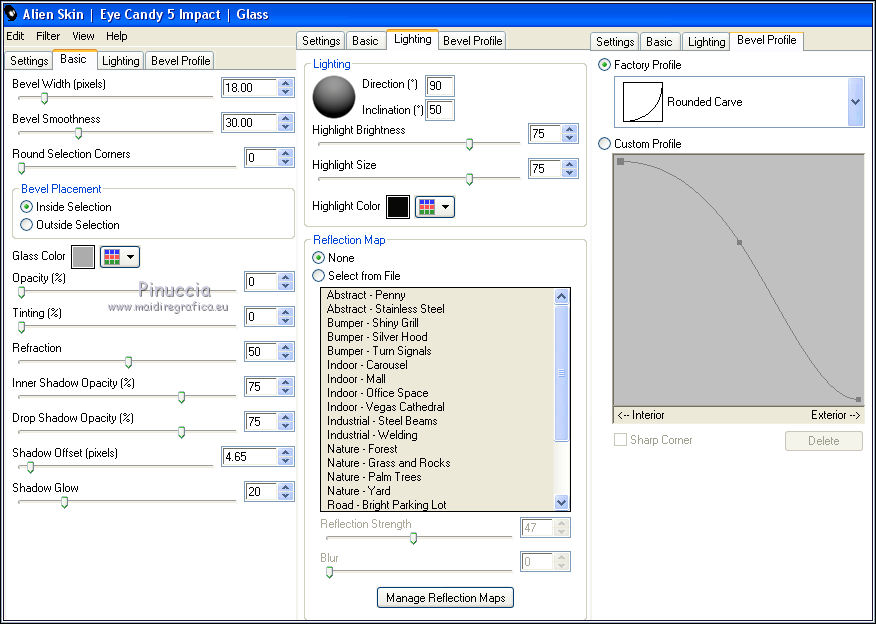


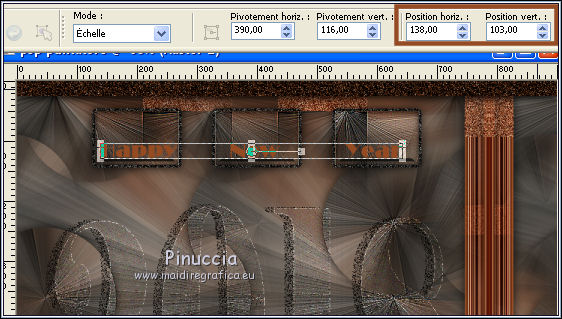
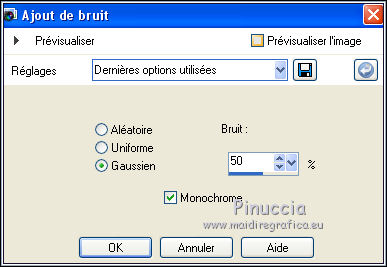



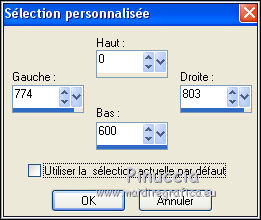
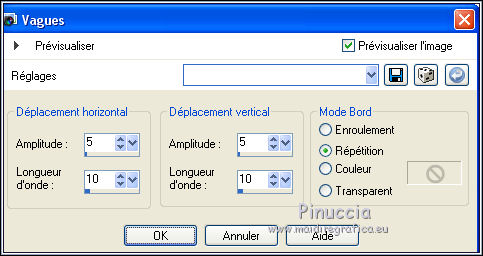
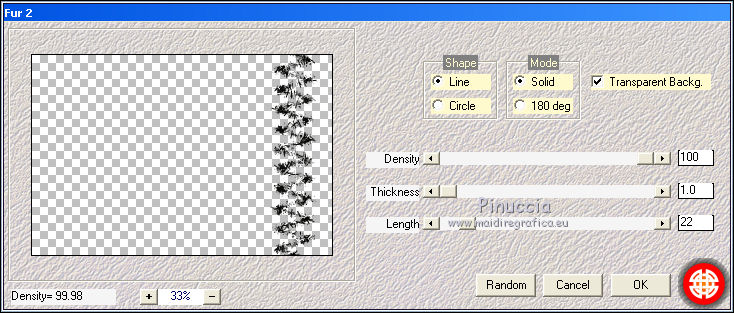
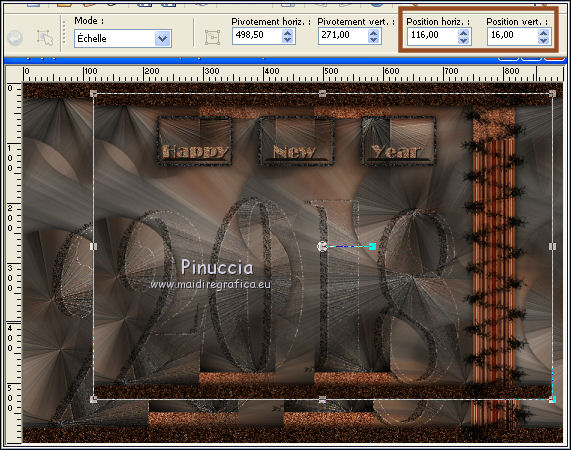

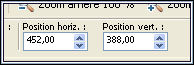
 le tube en bas à gauche.
le tube en bas à gauche.


